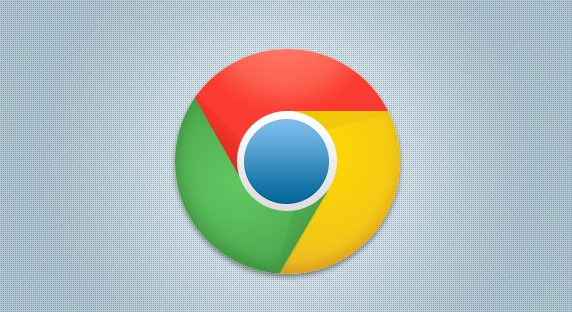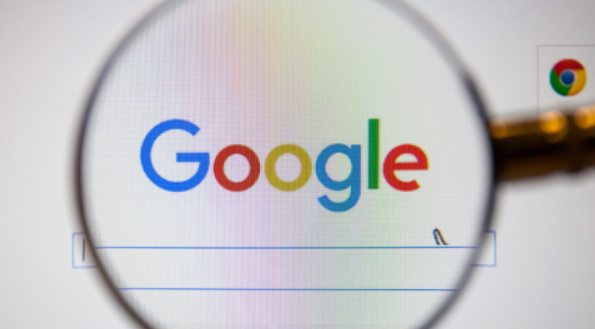Chrome浏览器下载安装包安装失败解决
时间:2025-06-02
来源:谷歌Chrome官网
详情介绍

一、检查系统要求
1. 操作系统版本:确保你的操作系统满足Chrome浏览器的最低要求。不同的操作系统版本可能对Chrome的安装有不同的限制。例如,在Windows系统中,需要检查是否为Windows 7及以上版本,并且是否安装了最新的系统更新补丁。对于Mac系统,要确认系统版本是否与Chrome浏览器兼容。如果操作系统版本过低,可能需要升级操作系统后再尝试安装。
2. 磁盘空间:检查安装Chrome浏览器的目标磁盘是否有足够的空间。如果磁盘空间不足,安装程序无法正常解压和写入文件,会导致安装失败。可以删除一些不必要的文件或程序,释放磁盘空间。在Windows系统中,可以通过“此电脑”查看各个磁盘的剩余空间;在Mac系统中,可以通过“关于本机”中的“存储”选项查看磁盘使用情况。
二、关闭冲突程序
1. 安全软件:部分安全软件可能会阻止Chrome浏览器的安装。这些安全软件可能将Chrome的安装程序误识别为潜在威胁,从而禁止其运行。可以尝试暂时关闭安全软件,然后再次进行安装。关闭安全软件的方法因软件而异,一般在软件的设置或控制面板中可以找到相关的选项。例如,在360安全卫士中,可以通过“设置”中的“安全防护中心”选项,关闭“系统防护”中与程序运行相关的防护功能。
2. 其他浏览器:如果系统中已经安装了其他浏览器,且这些浏览器与Chrome存在冲突,也可能导致安装失败。例如,某些浏览器的插件或扩展程序可能会干扰Chrome的安装过程。可以尝试卸载其他不常用的浏览器,或者禁用它们的插件和扩展程序,然后再安装Chrome浏览器。
三、检查安装包完整性
1. 重新下载:如果安装包在下载过程中出现损坏或不完整的情况,会导致安装失败。可以删除已下载的安装包,然后重新从官方网站下载。在下载过程中,要确保网络连接稳定,避免中断或出现错误。下载完成后,可以使用文件校验工具来检查安装包的完整性。例如,在Windows系统中,可以使用命令提示符中的“sigcheck”命令来检查文件的数字签名和完整性。
2. 校验哈希值:有些官方网站会提供安装包的哈希值(如MD5、SHA-1等)。可以使用相关的工具来计算下载的安装包的哈希值,并与官方提供的哈希值进行比较。如果哈希值匹配,说明安装包完整;如果不匹配,则说明安装包可能已损坏,需要重新下载。在Windows系统中,可以使用命令提示符中的“certutil -hashfile”命令来计算文件的哈希值。
四、以管理员身份运行安装程序
1. Windows系统:在Windows系统中,右键点击安装包文件,选择“以管理员身份运行”选项。这样可以确保安装程序具有足够的权限来进行文件操作和系统更改。有时候,普通用户权限可能无法完成某些安装步骤,导致安装失败。以管理员身份运行安装程序可以解决这类权限问题。
2. Mac系统:在Mac系统中,需要先对安装包文件进行授权。选中安装包文件,点击“右键”,选择“显示简介”。在弹出的窗口中,向下滚动找到“共享与权限”部分,点击右下角的锁形图标进行解锁(需要输入管理员密码)。然后将“读与写”权限设置为“所有人”,关闭窗口后再次尝试安装。
五、清理临时文件和注册表
1. 临时文件:系统中的临时文件可能会干扰Chrome浏览器的安装。可以打开系统的临时文件夹,删除其中的文件和文件夹。在Windows系统中,临时文件夹的路径通常是“C:\Windows\Temp”;在Mac系统中,可以通过“前往文件夹”选项,输入“/私人/临时”来打开临时文件夹。删除临时文件后,重新启动计算机,然后再次尝试安装。
2. 注册表:在Windows系统中,残留的注册表项可能会导致安装失败。可以使用注册表清理工具来清理无效的注册表项。但要注意,在使用注册表清理工具时要谨慎,避免误删重要的注册表项。也可以手动检查与Chrome浏览器相关的注册表项,删除可能存在问题的项。在开始菜单中搜索“regedit”,打开注册表编辑器。在注册表编辑器中,依次展开“HKEY_LOCAL_MACHINE\SOFTWARE\Google\Chrome”和“HKEY_CURRENT_USER\Software\Google\Chrome”路径,检查是否有异常的键值,如有需要可以删除。但在操作注册表前,最好先备份注册表,以防出现问题时可以恢复。
继续阅读